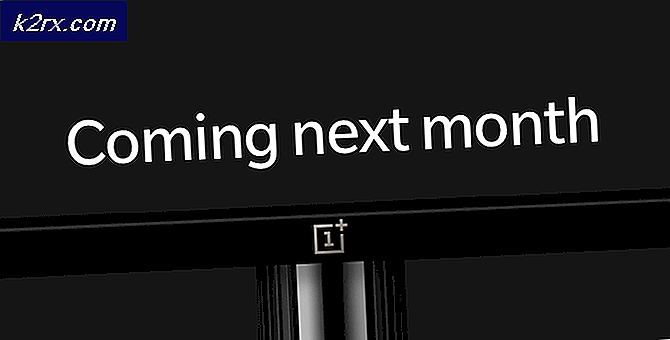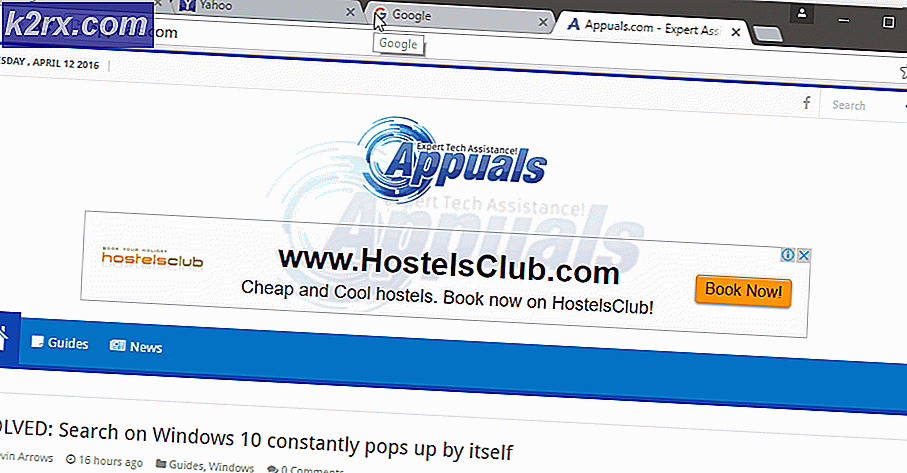Oplossing: Logitech's LCore.exe veroorzaakt systeem te traag
De LCore.exe is het uitvoerbare bestand voor de Logitech Gaming Software. Het is vereist door een aantal Logitech-apparaten, van muizen en toetsenborden, tot headsets, om gebruikers van deze apparaten te laten genieten van hun geavanceerde functies, zoals macrotoetsen, enz.
Dit probleem met LCore.exe dat uw systeem vertraagt en crasht, wordt weergegeven bij gebruikers die de Logitech Gaming Software hebben samen met stuurprogramma's uit de nVidia 320-serie. Er is een bekend conflict tussen beide en er is op dit moment geen oplossing bekend. Het probleem bestaat bij alle versies van de software van Logitech.
Methode 1: Logitech Gaming Software uitschakelen / verwijderen
Hoewel dit geen oplossing is, maar een tijdelijke oplossing die de geavanceerde functies van uw hardware vrijwel nutteloos maakt, totdat een betere oplossing naar voren komt, is dit het enige dat u kunt doen om de conflicten tussen de twee stuurprogramma's te voorkomen.
PRO TIP: Als het probleem zich voordoet met uw computer of een laptop / notebook, kunt u proberen de Reimage Plus-software te gebruiken die de opslagplaatsen kan scannen en corrupte en ontbrekende bestanden kan vervangen. Dit werkt in de meeste gevallen, waar het probleem is ontstaan door een systeembeschadiging. U kunt Reimage Plus downloaden door hier te klikken- Open het Configuratiescherm door op de Windows- toets te drukken, het Configuratiescherm te typen en vervolgens het resultaat te openen.
- Schakel over naar de weergave Kleine pictogrammen of Grote pictogrammen in de rechterbovenhoek en open Programma's en onderdelen.
- Zoek de Logitech Gaming Software, selecteer deze en selecteer Installatie ongedaan maken in de werkbalk. Start zo nodig uw apparaat opnieuw op om de wijzigingen op te slaan.
Methode 2: teruggaan naar de 314 WHQL-stuurprogramma's van nVidia
Dit is een andere oplossing, die u alle functies biedt waarvoor u uw Logitech-hardware hebt betaald, maar u zult aanzienlijk prestatieverlies ervaren, omdat u oude stuurprogramma's gebruikt die niet zo goed zijn geoptimaliseerd als de nieuwe.
- Druk op de Windows- toets, typ Apparaatbeheer en open het resultaat.
- Vouw Display-adapters uit en klik met de rechtermuisknop op uw nVidia grafische kaart en selecteer vervolgens
- Ga naar het tabblad Stuurprogramma en selecteer Rollback-stuurprogramma. Volg de wizard en start opnieuw op als het klaar is.
- Herhaal de derde stap zo vaak als nodig totdat je bij de 314 WHQL komt
Op dit moment is er geen oplossing die het stuurprogramma conflict kan oplossen zonder een aanzienlijk compromis en verlies in prestaties of functionaliteit. Tot die oplossing echter komt, zijn hier een aantal methoden die u kunt proberen om het maximale uit uw hardware te halen - probeer ze en repareer uw probleem.
PRO TIP: Als het probleem zich voordoet met uw computer of een laptop / notebook, kunt u proberen de Reimage Plus-software te gebruiken die de opslagplaatsen kan scannen en corrupte en ontbrekende bestanden kan vervangen. Dit werkt in de meeste gevallen, waar het probleem is ontstaan door een systeembeschadiging. U kunt Reimage Plus downloaden door hier te klikken